Imbas sepenuhnya peranti iOS anda dan padamkan semua fail sampah pada iPhone, iPad dan iPod anda.
3 Kaedah untuk Memadam Semua Kandungan dan Tetapan pada iPhone [Pasti]
Apabila anda menghadapi masalah iPhone, seperti tersekat, ranap, dsb., anda boleh memadamkan semua kandungan dan tetapan untuk menyelesaikannya. Perkhidmatan ini akan memadamkan semua data anda dan menetapkan semula semua tetapan pada iPhone 16/15/14 anda, yang akan menjadikan peranti anda kembali kepada yang baharu. Tetapi kadangkala anda mendapati sebaik sahaja anda menjalankan apl itu, iPhone anda juga akan menjadi beku atau ranap. Selain itu, walaupun anda menjalankan program seperti biasa, masalah tidak selalu dapat diselesaikan. Kemudian apakah yang boleh anda lakukan untuk memadam semua kandungan dan tetapan, menjadikan iPhone anda fasih semula? Artikel itu pasti akan menyelesaikan masalah anda.
Senarai Panduan
Bahagian 1: Padam Semua Kandungan dan Tetapan melalui Tetapan iPhone Bahagian 2: Padam Semua Kandungan dan Tetapan Apabila Tersekat Sepenuhnya Bahagian 3: Soalan Lazim tentang Memadam Semua Kandungan dan TetapanBahagian 1: Padam Semua Kandungan dan Tetapan melalui Tetapan iPhone
Cara ini boleh dikatakan paling cepat dan paling mudah untuk memadam semua kandungan dan tetapan. Walaupun anda telah memadamkan semua kandungan dan tetapan pada iPhone, data anda yang dipadamkan masih boleh dipulihkan.
Langkah 1Ketik Tetapan > Umum > Tetapkan semula. Buka tetapan apl pada iPhone anda dan ketik butang Umum. Kemudian, ketik Tetapkan semula dan Padamkan Semua Kandungan dan Tetapan butang.
Langkah 2Selepas melihat senarai perkara yang akan dialih keluar, ketik butang Teruskan dan masukkan kod laluan iPhone anda.
Langkah 3Mesej akan memberi amaran kepada anda bahawa ini akan memadam semua media dan data dan menetapkan semula semua tetapan. Ketik pada Padamkan iPhone butang untuk mengesahkan.
Langkah 4Jika anda telah mendayakan Cari iPhone Saya, anda akan diminta untuk menaip ID Apple dan kod laluan anda. Masukkan kod laluan anda dan ketik Padamkan iPhone butang.
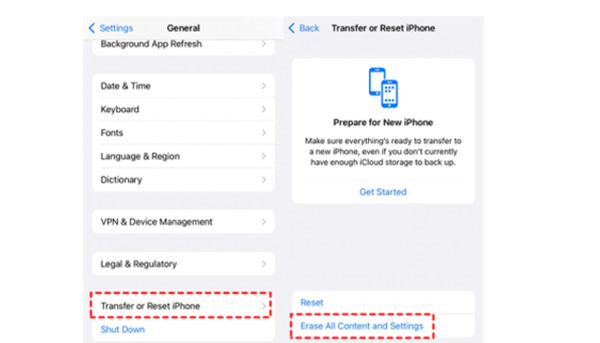
Bahagian 2: Padam Semua Kandungan dan Tetapan Apabila Tersekat Sepenuhnya
Cara di atas adalah sesuai untuk anda boleh memadam semua kandungan dan tetapan hanya bergantung pada Tetapan iPhone. Sekarang jika iPhone anda tersekat semasa proses, anda boleh cuba melaksanakan penyelesaian berikut.
1. 4Easysoft iPhone Cleaner berfungsi pada iPhone 16/15/14
4Easysoft iPhone Cleaner ialah alat yang mudah digunakan untuk memadam semua kandungan dan tetapan apabila iPhone anda tersekat. Ia akan menyelesaikan sepenuhnya masalah peranti anda dalam klik mudah. Anda juga boleh membuat sandaran data penting sebelum memadamkannya.

Sediakan 3 tahap untuk mengosongkan ruang atau memadam semua kandungan dan tetapan yang anda suka.
Pratonton dan sandarkan data yang dikehendaki selepas mengimbas, yang membolehkan anda memilih yang tidak diingini untuk dipadamkan.
Klik mudah untuk menyahpasang apl sepenuhnya, memadamkan data yang tidak berguna dan mengosongkan ruang.
Disokong pada kebanyakan model dan versi iOS, termasuk iPhone 16/15/14, iOS 18/17 dan banyak lagi.
100% Selamat
100% Selamat
Langkah 1Lancarkan 4Easysoft iPhone Cleaner pada komputer anda dan sambungkan iPhone anda ke komputer melalui kabel USB. Sila matikan Cari iPhone Saya butang dahulu untuk memastikan pemadaman data berjaya. Kemudian, klik pada Padamkan Semua Data butang.

Langkah 2Untuk memadam semua kandungan dan tetapan pada iPhone/iPad anda, anda harus mengklik butang Sederhana butang. Ia akan memadam sepenuhnya semua data tanpa memulihkan. Selain itu, anda boleh klik pada tinggi butang untuk menulis ganti peranti anda tiga kali dan memusnahkan data.

Langkah 3Seterusnya, masukkan 0000 untuk mengesahkan proses pemadaman. Kemudian, klik pada Padam butang untuk mula memadam semua kandungan dan tetapan. Sementara itu, anda perlu menyemak sama ada sebarang program sedang berjalan atau mengemas kini pada iPhone anda. Jika ada, anda perlu mematikannya.

2. Padam semua kandungan dan tetapan melalui iTunes pada Windows
Walaupun iTunes tidak disyorkan pada Mac, anda masih boleh menggunakannya untuk memadam semua kandungan dan tetapan pada Windows. Sila pastikan anda telah memuat turun iTunes terkini terlebih dahulu.
Langkah 1Buka iTunes dan sambungkan iPhone anda ke PC anda melalui kabel USB, kemudian klik butang peranti butang di penjuru kiri sebelah atas.
Langkah 2Sebelum anda memadam semua kandungan dan tetapan, anda mesti menyemak sama ada anda telah membuat sandaran data anda. Jika anda belum menyimpan, anda boleh klik pada Sandarkan Sekarang butang untuk menyimpan data anda. Jika anda telah menyimpan data anda, anda tidak perlu menyimpan lagi.
Langkah 3Klik pada Ringkasan butang dan kemudian butang Pulihkan untuk memadam semua kandungan dan tetapan.
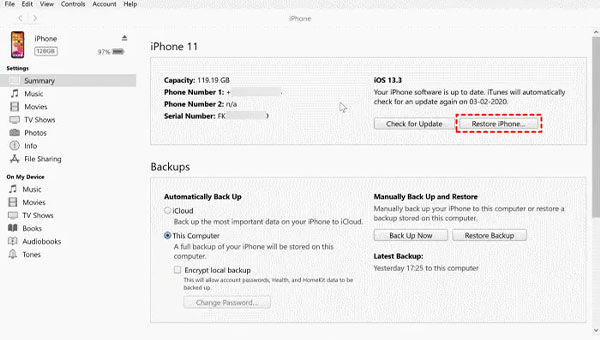
3. Gunakan Cari iPhone Saya untuk memadam semua kandungan dan tetapan pada Mac (macOS 10.15 Catalina dan Sequoia Kemudian)
Datang dengan Mac, anda tidak perlu memuat turun, menjimatkan masa dan tenaga. Mac dan iPhone tergolong dalam syarikat biasa, sekali gus memadamkan semua kandungan dan tetapan dengan bantuan Mac yang lebih sesuai dengan tabiat pengguna iPhone.
Langkah 1klik Tetapan iPhone dan Nama awak. Kemudian anda boleh klik pada Cari Saya butang dan cari iPhone saya pilihan untuk mematikannya.
Langkah 2Palamkan iPhone anda ke dalam Mac anda menggunakan kabel yang sesuai. Jika mesej muncul meminta kata laluan atau mempercayai Komputer ini, ikut gesaan.
Langkah 3Klik pada Pencari ikon dalam Dok. Sekarang, klik pada Nama iPhone butang di bawah Lokasi.
Langkah 4Kemudian klik butang Pulihkan iPhone. Anda juga boleh menyandarkan tetapan peranti anda jika berkenaan. Akhir sekali, klik pada Pulihkan butang untuk memadam telefon anda dan memulihkannya ke tetapan kilang.
Bahagian 3: Soalan Lazim tentang Memadam Semua Kandungan dan Tetapan
-
Tetapkan Semula Semua Tetapan VS Padam Semua Kandungan dan Tetapan
Tetapkan Semula Semua Tetapan bermakna anda menukar tetapan semula kepada tetapan kilang, tetapi iPhone masih akan menyimpan data anda. Padamkan Semua Kandungan dan Tetapan direka untuk memadamkan semua pada iPhone anda dan kembali ke tetapan kilang.
-
Jika Padam Semua Kandungan dan Tetapan pada iPhone padam sepenuhnya iPhone anda?
Jawapannya tidak. Selepas memadamkan semua kandungan dan tetapan dengan bantuan Tetapan iPhone, anda boleh menjalankan iPhone anda semula, dan anda akan terkejut dengan fail tidak berguna yang ditinggalkan.
-
Bilakah anda harus meminta bantuan Padam Semua Kandungan dan Tetapan?
Kadangkala Tetapkan Semula Semua Tetapan tidak berfungsi dan tidak boleh menjadikan iPhone anda lancar semula. Pada masa inilah anda harus beralih kepada Padam Semua Kandungan dan Tetapan untuk mendapatkan bantuan. Yang terakhir lebih berkuasa daripada yang pertama.
Kesimpulan
Terdapat 4 kaedah yang membantu anda memadam semua kandungan dan tetapan dalam petikan Kaedah ini boleh menyelesaikan kebanyakan masalah tentang memadam semua kandungan dan tetapan. Tidak kira apa soalan yang anda hadapi, sentiasa ada satu kaedah yang boleh mencapai matlamat anda. Dengan fungsi yang sama, Perisian 4easy iPhone Cleaner adalah yang paling bertimbang rasa. Jika anda ingin memadamkan semua kandungan dan tetapan dan untuk mengejar hasil yang memuaskan, aplikasi ini boleh memenuhi jangkaan anda.
100% Selamat
100% Selamat


